 达芬奇调色软件专业版 32/64位 中文免费版 / 达芬奇调色软件破解版下载
版本
达芬奇调色软件专业版 32/64位 中文免费版 / 达芬奇调色软件破解版下载
版本
网友评分:
 4.3分
4.3分
达芬奇调色软件专业版是一款非常强大的图像调色软件,该软件功能丰富,支持图片的剪辑、调色、特效制作等多种功能,采用高性能回放引擎,它可以让你的剪辑调色工作变得事半功倍,绝对值得大家的青睐,并且该版本的达芬奇为中文破解版,内置破解补丁,你可以永久免费进行使用。

传奇品质:荣获专利的YRGB色彩科学加上32位浮点图像处理技术,能为您呈现独一无二的画面效果。
一级校色:传统的一级色轮配以12个先进的一级校色控制工具,能快速调整色温、色调、中间调细节等内容。
曲线编辑器:快速更改图像的对比度和高光及阴影部分, 并为每个通道分设曲线和柔化裁切功能。
二级调色:使用HSL限定器、键控和基本或自定义动态遮罩形状来分离图像的不同部分并进行跟踪,从而有针对性地进行调整。
高动态范围(HDR):兼容高动态范围和广泛的色彩空间格式,包括Dolby Vision、HDR10、Hybrid Log Gamma等。
广泛格式支持:直接使用来自摄影机的原始RAW文件进行制作,同时支持几乎所有其他格式,以最高品质全方位控制图像。

创意编辑:用户熟悉的多轨道时间线,设有快捷编辑弹出菜单,七个不同的编辑类型,自定义键盘快捷键等功能。
高级修剪:可根据鼠标位置显示修剪工具,分别提供波纹、卷动、滑移、滑动等修剪操作,无需手动切换工具。
多机位剪辑:达芬奇拥有专业的多机位剪辑,设有实时2、4、9、16机位回放视图,回放同时快速进行画面剪接。
速度特效:快速创建等速或变速更改,设有变速斜坡和可编辑曲线功能。
时间线曲线编辑器:使用检查器或时间线曲线编辑器设置各类参数的动画并添加关键帧。
转场和特效:使用达芬奇内置素材库快速添加转场和滤镜,或添加第三方插件创建精彩特效
精编:达芬奇设有最新的位置锁定功能等强大工具,能以最快速度进行项目套底和精编,完成作品交付。

1、Blackmagic Cloud
达芬奇支持Blackmagic Cloud,因此您可以在达芬奇Project Server云端项目服务器上管理您的项目库,与世界各地的剪辑师、调色师、视觉特效师和音频工程师一起同时处理同一个项目!

2、Blackmagic Cloud为机构助力
Organizations App可以让规模较大的公司在Blackmagic Cloud中定义单个机构或公司。这样一来,您就可以创建群组或团队,并且快速和整个团队共享项目,无需逐一分享了。此外,您还可以管理存储访问权限,共享Presentations演示,并创建单点登录!

3、达芬奇 Studio许可证
Organizations App还可以让您购买或租赁达芬奇 Studio许可证。这使得公司可以更轻松地在大型群组内分配和管理许可证。许可证会根据特定项目进行收费,并且在项目完成后移除。

4、Blackmagic Proxy Generator
新的Blackmagic Proxy Generator代理生成器App可从摄影机原始文件自动创建代理文件并加以管理。创建监视文件夹后,任何新添加的媒体文件都会自动转换成H.264、H.265或ProRes代理文件,为剪辑工作流程加速。您可以将代理文件提取到单独文件夹用于离线工作!

5、简化的代理工作流程
摄影机原始素材和代理文件之间可以一键切换。达芬奇知道Blackmagic Proxy Generator生成的代理文件在文件树中的位置,可以立即将其链接至媒体池中的摄影机原始文件。您可以用代理文件进行剪辑,然后再重新链接到摄影机原始文件进行调色!

6、Blackmagic Cloud摄影机同步
现在,多台Blackmagic摄影机可以向Blackmagic Cloud先上传代理文件,再上传摄影机原始文件了。有了自动向达芬奇项目同步的功能,您可以使用代理文件快速开始剪辑和调色,让工作流程得到显著提速。这是一种快速、无缝且自动的协作方式。

7、智能媒体文件管理
达芬奇添加了智能媒体文件保存位置管理功能,方便您在参与协作时可以快速将媒体文件链接到特定的文件路径。远程工作不再需要手动重新链接或寻找资料,文件管理时间更少,作品创意时间更多!

8、Presentations演示检查
您可以使用新的Presentations演示功能将时间线导出到Blackmagic Cloud。通过Presentations,多名用户可以检查您的时间线,留下评论,甚至共享实时聊天。评论会在达芬奇时间线上标记出来,帮助您快速对反馈作出回应。

9、在媒体夹内锁定时间线
有了全新的时间线锁定功能,您就能快速和其他剪辑师同时展开协作。这项自动操作可以将时间线锁定到第一位打开它的用户,防止出现两位用户选中同一条时间线的情况,不再需要锁定整个时间线媒体夹。这样一来,多名剪辑师就可以打开同一个媒体夹中的不同时间线了。

1、鼠标右击【Install Resolve 19.1.1.exe】选择【以管理员身份运行达芬奇】。

2、达芬奇安装前准备,请稍等。

3、勾选需要安装的组件,点击【Install】。

4、正在安装达芬奇组件,请稍等。

5、点击【Next】。

6、勾选【I accept the terms····】,点击【Next】。

7、修改路径地址中的第一个字符C可更改安装位置(如:把C改为H,软件将安装到H盘),点击【Next】。

8、点击【Install】。

9、达芬奇安装中。

10、点击【Finish】。

11、点击【确定】。

12、双击运行安装包内的【Crack】文件夹下的【Setup DVREMU2 Manager V1.0.0.exe】文件。

13、点击【Next】。

14、修改路径地址中的第一个字符C可更改安装位置(如:把C改为H,软件将安装到H盘),点击【Next】。

15、点击【Install】。

16、达芬奇正在安装中。

17、达芬奇安装完成,点击【Finish】。

18、双击桌面【DVREMU2 Manager】图标启动达芬奇。

19、双击运行【DVREMU2 - Install Emulator.cmd】程序。

20、点击【确定】。

21、双击运行【DVREMU2 - Renew Emulator License.cmd】程序。

22、点击【确定】。

23、双击运行【DVREMU2 - Test License and Emulator.cmd】程序。

24、点击【确定】。

25、双击桌面【DaVinci Resolve】图标启动达芬奇软件。

26、点击【下拉符】选择【简体中文】。

27、点击【继续】。

28、点击【跳过介绍立即开始使用】。

29、达芬奇软件安装成功,用户可免费使用!

注意事项:软件默认界面是英文的,简体中文可以在设置中进行设定;
1、从本站下载解压包,解压得到安装源文件和破解补丁;
2、按喜好选择组件,点击“install”安装;
3、正在安装中;
4、点击“finish”先退出软件;
5、将补丁文件夹里的破解补丁拷贝到软件安装目录即可。
标签: DaVinci Resolve 达芬奇
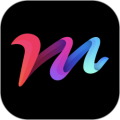 MIX滤镜大师电脑版 V4.9.69 官方PC版
116.56M / 简体中文 /7.9
MIX滤镜大师电脑版 V4.9.69 官方PC版
116.56M / 简体中文 /7.9
 足记电脑版 V5.4.16 免费PC版
77.36M / 简体中文 /7.4
足记电脑版 V5.4.16 免费PC版
77.36M / 简体中文 /7.4
 Draw Whorl(SketchUp螺旋坡道绘制插件) V1.0.6 绿色免费版
6K / 简体中文 /10
Draw Whorl(SketchUp螺旋坡道绘制插件) V1.0.6 绿色免费版
6K / 简体中文 /10
 贱人工具箱 V5.80 免费版
6.08M / 简体中文 /3.4
贱人工具箱 V5.80 免费版
6.08M / 简体中文 /3.4
 SWF Decompiler Magic(swf文件反编译工具) V5.2.1.2080 汉化绿色特别版
2.15M / 简体中文 /5.3
SWF Decompiler Magic(swf文件反编译工具) V5.2.1.2080 汉化绿色特别版
2.15M / 简体中文 /5.3
 魔漫相机电脑版 V6.1.2 免费PC版
117.52M / 简体中文 /8.9
魔漫相机电脑版 V6.1.2 免费PC版
117.52M / 简体中文 /8.9